এডোবি ইলাস্ট্রেটর আর্চ টুল এর ব্যবহার – Adobe Illustrator 13
আর্চ টুল ব্যবহার করে ইলাস্ট্রেটরে কার্ভ তৈরি করা যায় । Arc Tool দিয়ে লাইন এর মতো বাঁকা কার্ভ তৈরি করা যায় । চলুন তাহলে নিচের অংশে দেখে নেই, অ্যাডোবি ইলাস্ট্রেটরে আর্চ টুল ব্যবহার করে কিভাবে কার্ভ তৈরি করা যায় ।
পরবর্তী টিউটোরিয়ালে আমরা আলোচনা করেছি, লাইন সেগমেন্ট টুলের ব্যবহার নিয়ে । আজকের আলোচনায় আমরা Arc Tool এর ব্যবহার সম্পর্কে জানবো ।
ইলাস্ট্রেটর আর্চ টুল – Illustrator Arc Tool
এবার আপনি আপনার ডিভাইস থেকে এডোবি ফটোশপ প্রোগ্রাম ওপেন করুন, ওপেন করার পর টুলবক্স থেকে Arc Tool নির্বাচন করে নিন । আমি আমার ক্ষেত্রে Adobe Illustrator CC ভার্সন ব্যবহার করে আলোচনা করছি ।
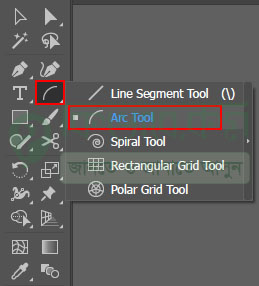
উপরের ছবিতে দেখুন । ইলাস্ট্রেটরের টুলবক্স থেকে লাইন সেগমেন্ট টুল আইকন উপর মাউস থেকে রাইট বাটনে ক্লিক করলে, সেখানে বেশ কিছু সাব টুল বের হবে । সেই সাব টুল থেকে Arc Tool সিলেক্ট করুন ।
আর্চ টুল সিলেক্ট থাকা অবস্থায় ক্যানভাসের উপর ড্রয়িং করুন, দেখবেন সেখানে নিচের মতো লাইন তৈরি হবে । আপনার ক্ষেত্রে অন্যও হতে পারে ।

আর্চ টুল দিয়ে ড্রায়িং করলে লাইন ভাঁজ ভাবে প্রর্দিশিত হবে । ঠিক উপরের ছবির বাম পাশের কার্ভ এর মতো । আপনি কার্ভকে কিবোর্ড থেকে নিয়ন্ত্রন করতে পারবেন, Arc Tool দিয়ে ড্রয়িং করা অবস্থায় কিবোর্ড থেকে Up Arrow এবং Down Arrow চাপুন । দেখবেন বক্র রেখা পরিবর্তন হবে ।
বক্র রেখার আরও কিছু অ্যাডভান্স ব্যবহার দেখে নেই,

উপরের ছবিতে দেখুন । সেখানে আমরা বুঝার সুবির্ধাতে একটি কার্ভ তৈরি করেছি । কার্ভ দুইটি একে অপরের সাথে যদি লাগায় দিতে চান, সেক্ষেত্রে ডিরেক্ট সিলেকশন টুলের সাহায্যে Shift ধরে অ্যাংকর পয়েন্ট তৈরি করুন ।
এবার কিবোর্ড থেকে Ctrl + J কি প্রেস করুন । দেখবেন উপরের দিকে একটি লাইন তৈরি হবে । অর্থাৎ একে অপরের সাথে জোড়া লাগবে । ঠিক নিচের

উপরের অংশে দেখুন, সেখানে গ্লাস আকৃতির মতো ছবি তৈরি হয়েছে । যদিও সেটি ভালো দেখাচ্ছে না ।
আবার আপনি যদি সেই কার্ভে স্ট্রোক কালার কিংবা কার্ভ সাইজ পরিবর্তন করতে চান, সেক্ষেত্রে মেনু বারের নিচের অপশন বারে বাম পাশে Stroke Color এবং Stroke সাইজ পরিবর্তন করার অপশন রয়েছে, সেখান থেকে কার্ভ সাইজ বা কালার পরিবর্তন করত পারেন । ঠিক নিচের লাল দাগ করা অংশের মতো ।

উপরের ছবিতে দেখুন । সেখানে লাল দাগ করা অংশে থেকে কার্ভ কালার এবং স্ট্রোক সাইজ নির্ধারন করে দিতে পারবেন, Stroke লেখাতে ক্লিক করলে নিচের মতো ডাইলগবক্স বের হবে ।
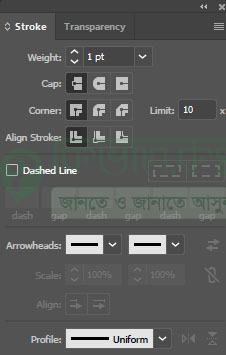
উপরের ছবিতে দেখুন । সেখানে বেশ কিছু অপশন রয়েছে, আপনি সেই উইন্ডো থেকে Stroke এর ওয়েড বেশি, Dashed Line তৈরি সহ বেশ কিছু স্টাইল অ্যাড করতে পারেন ।









